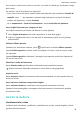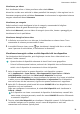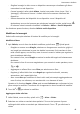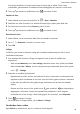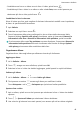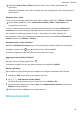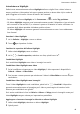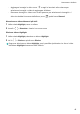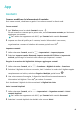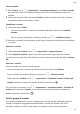MatePad Pro User Manual-(MRX-W09&AL09&W29,HarmonyOS 2_01,it)
Table Of Contents
- Manuale dell'utente
- Sommario
- Informazioni essenziali
- Gesture di base
- Tablet Clone
- Bloccare e sbloccare lo schermo
- Familiarizzarsi con la schermata Home
- Icone di notifica e di stato
- Pannello di controllo
- Schermate e registrazione schermo
- Regolare le impostazioni audio
- Multi-finestra
- Accendere e spegnere o riavviare il dispositivo
- Caarica
- Funzioni intelligenti
- HiVoice
- AI Voice
- Visualizzare le abilità di AI Voice
- Effettuare chiamate e inviare messaggi SMS con AI Voice
- Impostare sveglie con i comandi vocali
- Riprodurre musica o video con i comandi vocali
- Aprire app con i comandi vocali
- Chiedere informazioni sul meteo con i comandi vocali
- Traduzione vocale
- Impostare eventi e promemoria Calendario con i comandi vocali
- AI Lens
- HiTouch
- Proiezione facile
- Huawei Share
- Collaborazione multischemo
- HiVoice
- Fotocamera e Galleria
- Avviare Fotocamera
- Scattare foto
- Scattare foto panoramiche
- Scattare foto HDR
- Immagini in movimento
- Aggiungere sticker alle foto
- Modalità documenti
- Modalità Pro
- Registrare video
- Registrazione in slow motion
- Fotografia time-lapse
- Filtri
- Regolare le impostazioni della fotocamera
- Gestire la Galleria
- Momenti più belli
- App
- Contatti
- Telefono
- Messaggi
- MeeTime
- Calendario
- Orologio
- Blocco note
- Registratore
- App gemella
- Gestione tablet
- Tablet Clone
- Impostazioni
- Wi-Fi
- Dati mobili
- Altre connessioni
- Display e luminosità
- Suoni e vibrazioni
- Notifiche
- Biometria e password
- App
- Batteria
- Archiviazione
- Sicurezza
- Privacy
- Funzioni di accessibilità
- Utenti e account
- Aggiornamenti di sistema
- Informazioni sul tablet
App
Contatti
Creare e
modicare le informazioni di contatto
Puoi creare contatti, visualizzare e gestire il tuo elenco contatti in diversi modi.
Creare contatti
1 Apri Telefono, tocca la scheda Contatti e tocca .
Se stai creando un contatto per la prima volta, tocca Crea nuovo contatto per iniziare ad
aggiungere un contatto.
Per i tablet che supportano solo Wi-Fi, apri Contatti nella cartella Strumenti.
2 Imposta una foto del prolo per il contatto, inserisci informazioni come nome,
organizzazione e numero di telefono del contatto, quindi tocca .
Importare contatti
1 Nella schermata Contatti, accedi a
> Impostazioni > Importa/esporta.
2 Seleziona Importa tramite Bluetooth, Importa tramite Wi-Fi Direct o Importa da
archivio, quindi segui le istruzioni sullo schermo per importare i contatti.
Eseguire la scansione dei biglietti da visita per aggiungere contatti
1 Nella schermata Contatti, vai in > Scansiona o Biglietti da visita > Scansiona.
2 Posiziona il biglietto da visita su un tavolo, tieni il telefono in modo che il biglietto appaia
completamente nel mirino, seleziona Singolo o Multiplo, quindi tocca .
3 Una volta catturata l'immagine, il dispositivo identicherà automaticamente le
informazioni sul biglietto. Tocca per salvare il contatto.
Puoi visualizzare i biglietti da visita scansionati in Biglietti da visita.
Unire i contatti duplicati
1 Nella schermata Contatti, vai in > Impostazioni > Organizza contatti > Unisci
contatti duplicati.
Per i tablet che supportano solo Wi-Fi, apri Contatti nella cartella Strumenti.
2 Seleziona i contatti duplicati che desideri unire e tocca Unisci.
46